Wie kann man Bilder vom iPhone auf PC ohne iTunes übertragen
Überblick
Über iTunes können die Nutzer Bilder vom iPhone auf PC nicht übertragen oder iTunes nicht verwenden möchten. Diese Anleitung zeigt genaue Schritte, die Fotos vom iPhone auf PC ohne iTunes selektiv zu übertragen.
AnyTrans® –Funktionsfähige Alternative zu iTunes 
Bevor Sie diese Anleitung lesen, laden Sie AnyTrans herunter, Befolgen Sie die Schritte, um Aufnahme, Fotostream, Fotomediathek, Fotofreigabe, Alben, Panoramas, Serien) vom iPhone auf PC ohne iTunes zu übertragen.
Der Nutzer übertragen iPhone Bilder auf den PC aus vielen Gründen. Z. B. Die Fotos vom iPhone auf den PC sichern, Bilder am Computer bearbeiten, in PPT oder Word hinzufügen oder mit Drucker aufdrucken. Unter diesem Fall erinnert man an iTunes. Allerdings kann iTunes das nicht erledigen. Wie kann man die ausgewählten Bilder vom iPhone auf den PC ohne iTunes übertragen? Diese Anleitung zeigt Ihnen ein Tool – AnyTrans, die Nachteile von iTunes ausgleichen kann. Lesen Sie bitte weiter, um die genauen Schritte zu erfahren!
Fortschrittlicher Alternative zu iTunes – AnyTrans
Es ist ein professioneller Helfer für das iOS-Gerät und kann die Dateien zwischen Computer und iOS-Gerät frei übertragen. Mit AnyTrans kann man die Fotos vom iPhone auf den PC ohne iTunes ziehen.
- AnyTrans unterstützte Typ der Bilder: Aufnahme, Fotostream, Fotomediathek, Fotofreigabe, Panoramas, Serien, Album.
- Schnell & intelligenter. Dank ultra-modernem Design, super-schnellem Fotosynchronisierungstempo kann AnyTrans die Fotos schneller und intelligenter als die anderen Methoden (E-Mail, iPhoto, iTunes, Foto-App) synchronisieren.
- Sicher & richtig. Man kann mit Vorschaufenster die Fotos überprüfen, wenn man die Bilder ziehen. Gleichzeitig kann man die Fotos hinzufügen und löschen.
- Bequem & einfach. Auf der Hauptseite der AnyTrans hat die Tastenkombination kann man die Fotos direkt vom iPhone auf den PC übertragen. Und man kann auch gegen die Sorten des Fotos vom iPhone auf den Mac importieren.
Wie kann man Bilder vom iPhone auf PC ohne iTunes übertragen
Schritt 1: Laden Sie AnyTrans herunter > iPhone mit dem Computer verbinden AnyTrans starten > Klicken Sie auf den Knopf „ ![]() “ > Wählen Sie „Bilder“ unter „Fotos”.
“ > Wählen Sie „Bilder“ unter „Fotos”.

AnyTrans öffnen und klicken Sie auf „Fotos” – Schritt 1
Schritt 2: Wählen Sie die gewünschten Bilder > Klicken Sie auf den Knopf „ ![]() “ (auf den PC senden).
“ (auf den PC senden).
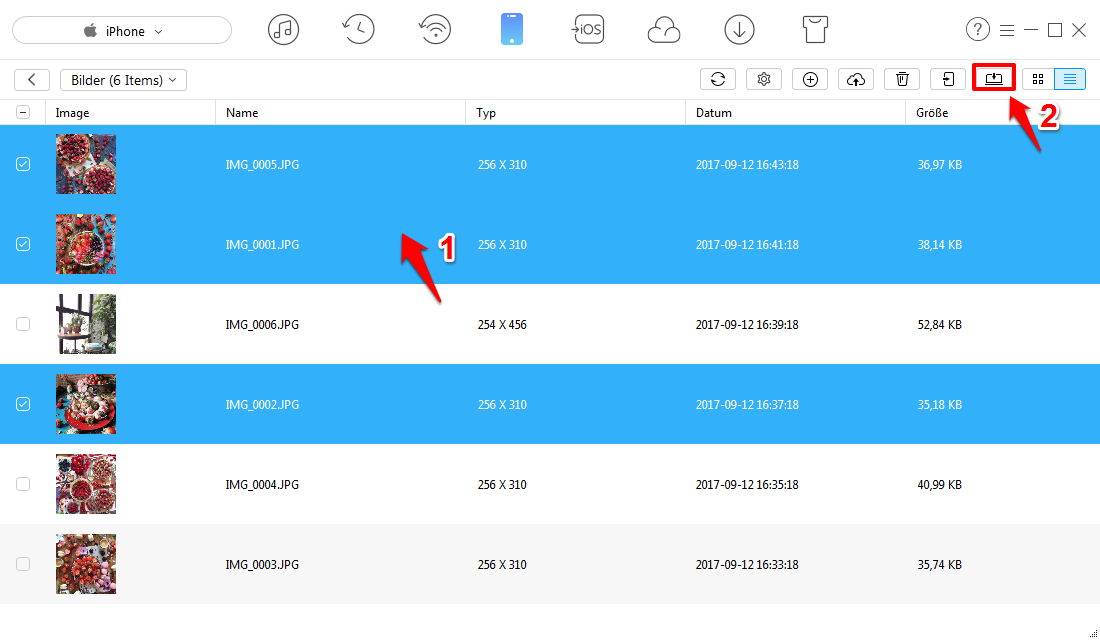
Bilder vom iPhone auf den PC ohne iTunes übertragen – Schritt 2
Schritt 4: Bis der Prozess fertig ist, können Sie diese ausgewählten Bilder am PC überprüfen.
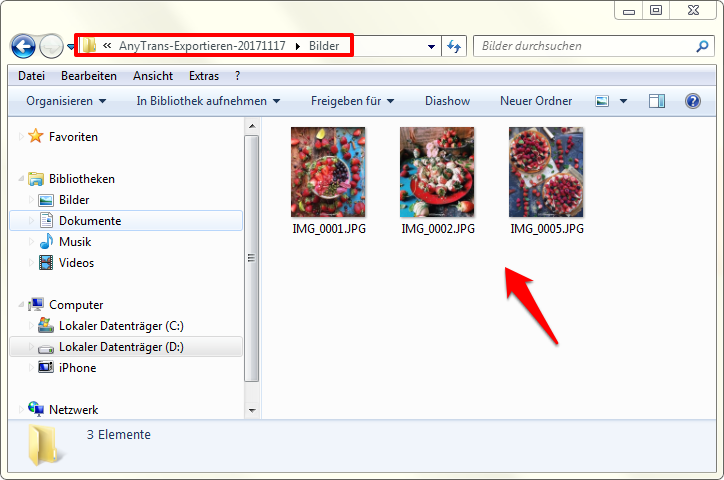
Bilder vom iPhone auf PC ohne iTunes – am PC Prüfen
Fazit
Nachdem Sie diese Anleitung lesen, können Sie die Fotos vom iPhone auf PC ohne iTunes leicht übertragen. Außerdem kann man mit AnyTrans die Bilder vom iPhone auf iPad direkt übertragen. Laden Sie die Software herunter! Teilen Sie bitte diese Einleitung mit Freunden auf Facebook oder Twitter. Wenn Sie Frage haben, nehmen Sie den Kontakt mit uns auf!
Weitere ähnliche Artikel, über die Sie sich interessieren können
- Fotos vom iPhone auf PC Windows 7/8 – Eine Anleitung über Fotoübertragung vom iPhone auf PC. Mehr erfahren >>
- Fotos vom iPhone auf iPhone übertragen – Bilder vom iPhone zu iPhone direkt ziehen. Mehr erfahren >>
- Fotos vom iPhone auf Mac übertragen – iPhone Bilder auf MacBook Pro/Air oder iMac direkt übertragen. Mehr erfahren >>
